2023-07-10 196
小白系统官网还有更简单的系统重装方法
1.双击桌面上的计算机图标,然后右键单击c盘选择属性。
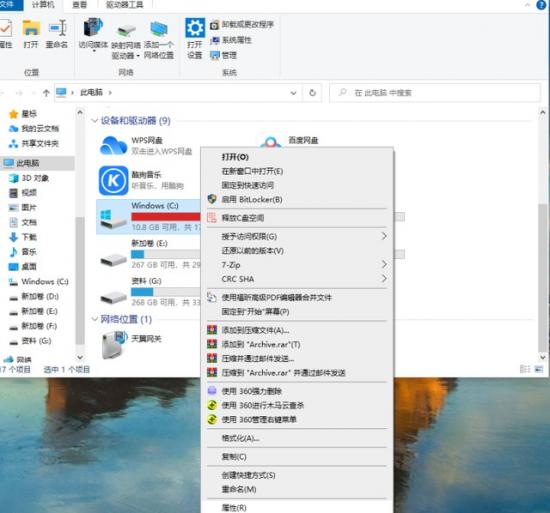
2、在Windows在属性中选择顶部工具,然后点击检查错误。
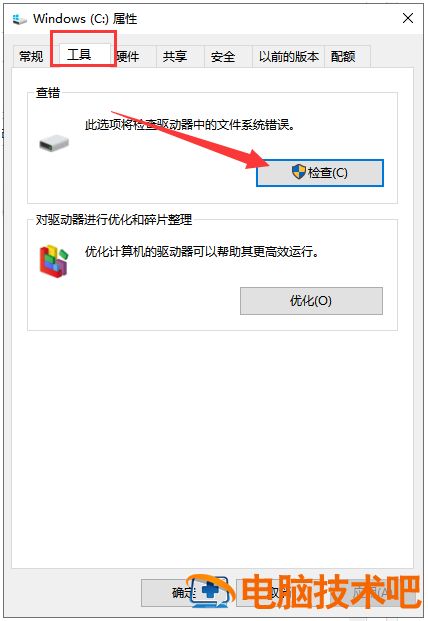
点击扫描驱动器,然后弹出窗口。
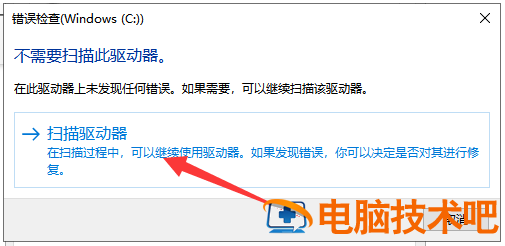
4.然后等它扫描完成。如果扫描出错误,按照提示修复。如果没有发现错误,我们点击关闭。
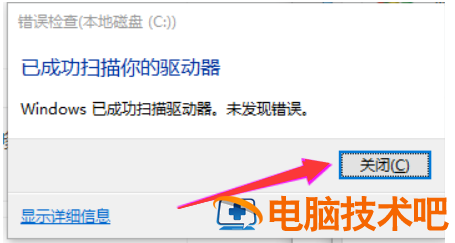
方法二:
1.也可以通过其他修复工具进行修复,点击顶部硬盘后点击坏道进行检测和修复。
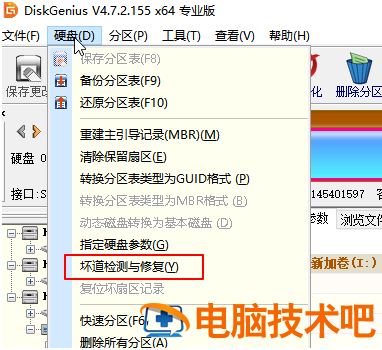
2.在坏道检测和修复中选择硬盘后,直接点击开始检测。
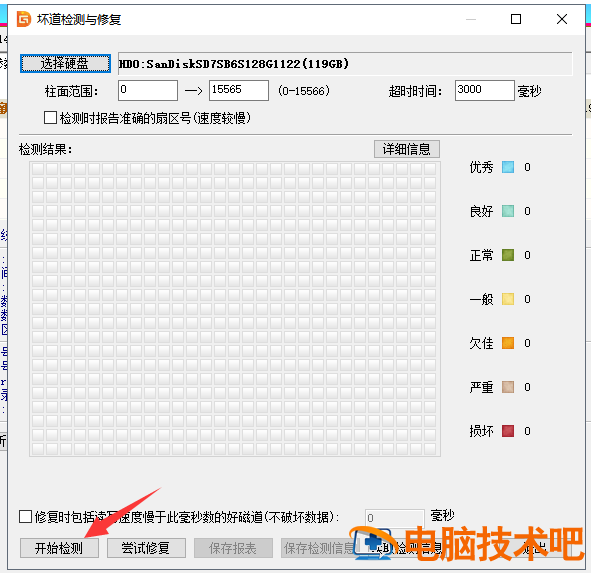
3.检测结果出来后,会提示我们检测到的坏道区域。
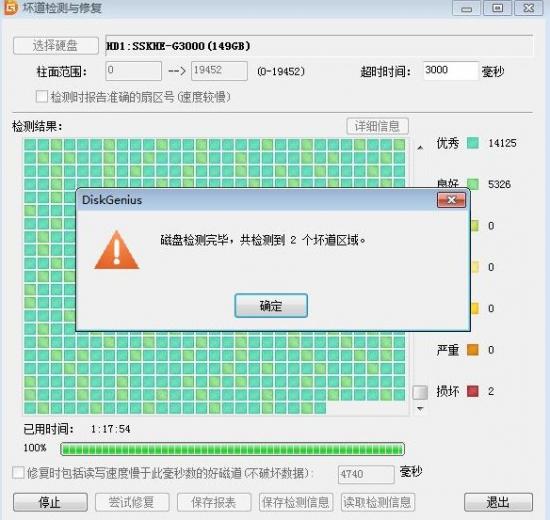
然后我们试着修复磁盘坏道。
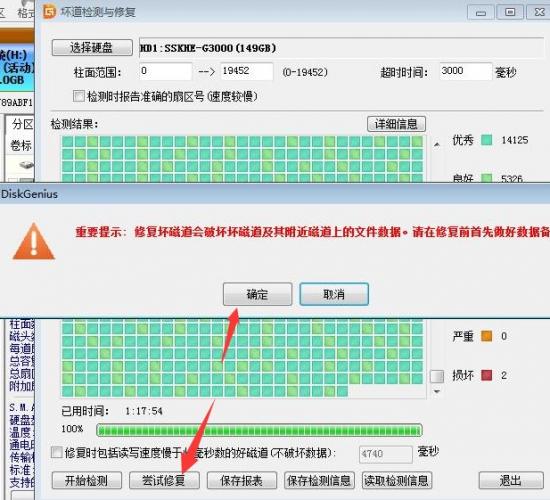
5.当然,我们也可以在分区选项中划分坏风扇区前后的一小部分空间并隐藏它。
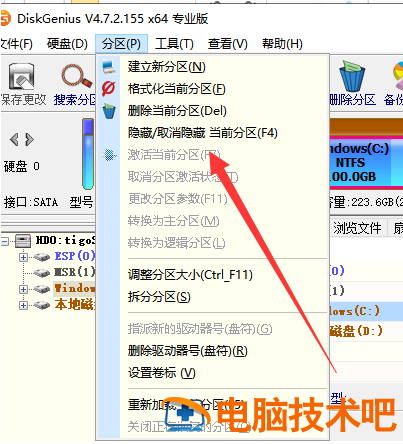
原文链接:https://000nw.com/12212.html
=========================================
https://000nw.com/ 为 “电脑技术吧” 唯一官方服务平台,请勿相信其他任何渠道。
系统教程 2023-07-23
电脑技术 2023-07-23
应用技巧 2023-07-23
系统教程 2023-07-23
系统教程 2023-07-23
软件办公 2023-07-11
软件办公 2023-07-11
软件办公 2023-07-12
软件办公 2023-07-12
软件办公 2023-07-12
扫码二维码
获取最新动态
